重装系统后怎么打开gif图片
更新时间:2018-01-10 09:12:13
作者:叶子猪
最近有用户在重装系统后想要打开gif图片,下面小编就给大家介绍一下重装系统后打开gif图片的方法。
1、我们可通过修改程序的打开方式去查看动态图片。如在系统上找到要查看的动态图片,选择“打开方式”,在选“Internet Explorer”。接下来图片就可在IE浏览器里打开,而且可以看到图片是动态效果的。
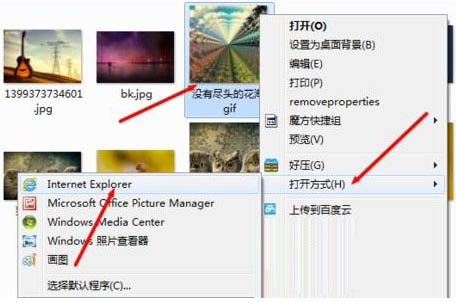
2、若你不想要每一次打开GIF格式文件都要这么操作,可以把IE浏览器设置成打开GIF格式图片的默认程序。右键单击GIF格式图片,选择“打开方式”-“选择默认程序”,然后在默认程序窗口中选Internet Explorer,在下面的“始终使用选择的程序打开这种文件”上勾选,然后再点击确定按钮。
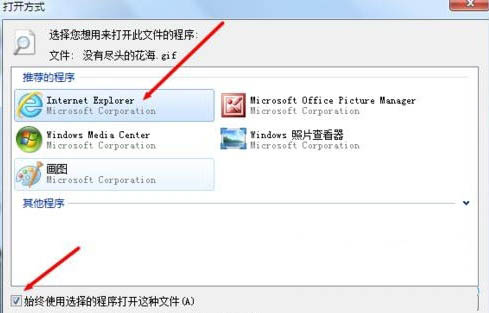
以上就是关于重装系统后怎么打开gif图片的操作方法了,希望可以帮助到大家。
系统重装相关下载
重装系统软件排行榜
重装系统热门教程
- 系统重装步骤
- 一键重装系统win7 64位系统 360一键重装系统详细图文解说教程
- 一键重装系统win8详细图文教程说明 最简单的一键重装系统软件
- 小马一键重装系统详细图文教程 小马一键重装系统安全无毒软件
- 一键重装系统纯净版 win7/64位详细图文教程说明
- 如何重装系统 重装xp系统详细图文教程
- 怎么重装系统 重装windows7系统图文详细说明
- 一键重装系统win7 如何快速重装windows7系统详细图文教程
- 一键重装系统win7 教你如何快速重装Win7系统
- 如何重装win7系统 重装win7系统不再是烦恼
- 重装系统win7旗舰版详细教程 重装系统就是这么简单
- 重装系统详细图文教程 重装Win7系统不在是烦恼
- 重装系统很简单 看重装win7系统教程(图解)
- 重装系统教程(图解) win7重装教详细图文
- 重装系统Win7教程说明和详细步骤(图文)













